På et eller andet tidspunkt har vi helt sikkert indset, at vores Android mobilenhed har nået et punkt, hvor det ser ud til at batteriet holder knap så længe som det burde. Med andre ord er forbruget blevet for højt fra den ene dag til den anden, når vi over tid har taget bedre vare på levetiden for denne komponent i vores terminal.
Hvad vi dog ikke har taget i betragtning, at vi ikke har haft skylden af denne grund, men at fejlen ligger bag Googles egne tjenester. Og det er, at de i løbet af en dag er i stand til at forbruge fuldstændigt og i høj grad batteriets energi af vores smartphone. Heldigvis er der forskellige måder at undgå, at energiforbruget er så højt. Kun det bliver vi nødt til at vide
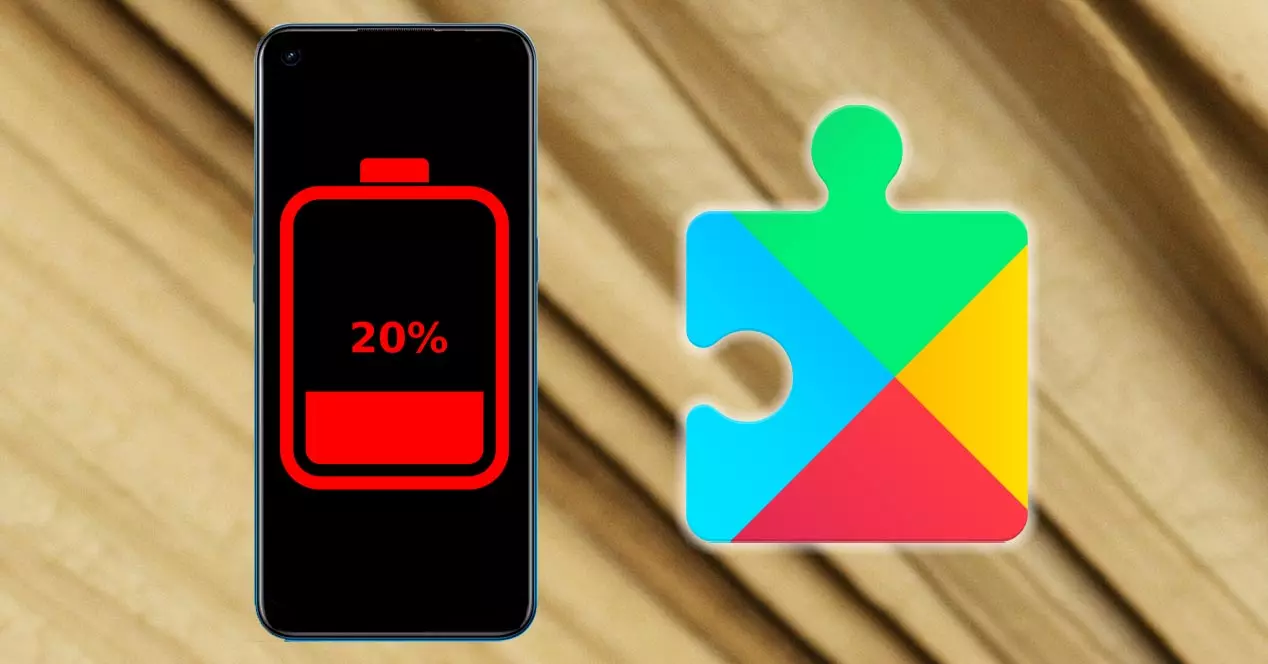
Den første fjende, Google Maps
I de fleste tilfælde er det Google -tjenester, der forårsager procentdelen af energi i vores mobile enhed for at reducere mere end nødvendigt. Og det er, at indtil vi lægger mærke til de mindste detaljer, kan vi måske ikke indse det så enkelt. Af den grund bliver vi nødt til at være opmærksom.
Den første app, der er skyld i, at batteriet på vores smartphone i høj grad falder, er de kort, Mountain View -virksomheden tilbyder os med sine tjenester. Det er dog ikke, at problemet er denne software, men at vi har placeringshistorikken aktiveret i vores terminal.
Grundlæggende, med dette, kender det amerikanske firma de websteder, vi besøger ofte, i tilfælde af at vi søger, og alt for at vide, hvad der interesserer os mest for at definere vores smag godt. Og ikke kun dette, men denne funktion fra den amerikanske producent er en af dem, der tilbyder os mest hjælp, selvom det samtidig er et problem.
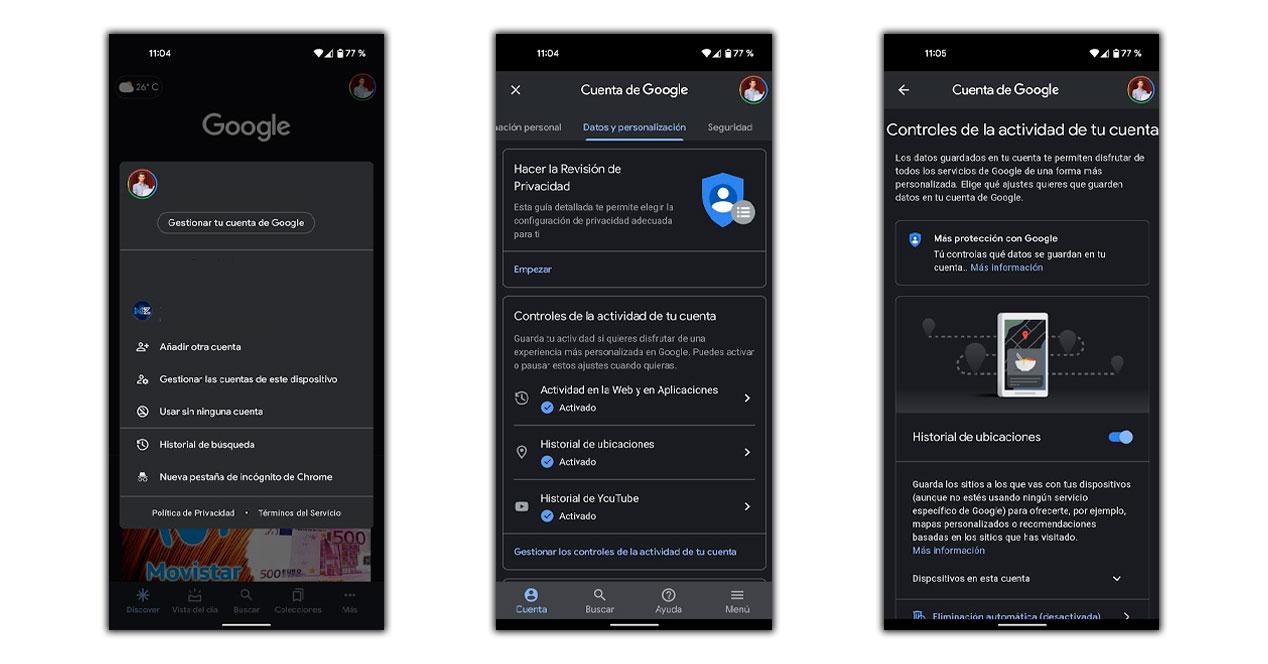
På den ene side vil placeringshistorikken hjælpe os med at opdage, hvor vores smartphone er i tilfælde af at miste den, da vi vil kunne kende det sidste sted, hvor den var forbundet. Men i stedet tvinger det os til at aktivere GPS'en hvert par minutter og påvirker dermed batteriet til at ende med at få det til ikke at holde så længe, som vi gerne vil.
Af denne grund er denne type service altid i baggrunden bag driften af denne app og bruger mere energi end kontoen. Så vi bliver nødt til at vide, hvordan vi deaktiverer denne mulighed og dermed sparer en større procentdel af energi.
Bedst af alt er trinene for at deaktivere denne mulighed enkle. Derfor bliver vi nødt til at gøre følgende:
- Få adgang til Google Maps -appen.
- Indtast din profil ved at trykke på dens ikon og vælge indstillingen Administrer din konto.
- Klik derefter på fanen Data og tilpasning.
- slukke placeringshistorik .
GPS forudsætter ikke det samme forbrug for alle smartphones, og det er svært at gøre den samme brug af mobilen med den aktiveret og deaktiveret. Baseret på de udførte tests kunne det dog antage op til 5% batteri i Android 11, cirka. Dette ville være den procentdel, vi ville få, hvis vi deaktiverede den.
Google Assistant bruger mere batteri end kontoen
En anden af de funktioner, vi finder inden for de tjenester, der tilbydes af denne producent, og som er integreret i en stor del af Android -smartphones som standard, er dens stemmeassistent. Og derudover Ok Google funktion, som vi bruger til at påberåbe det, kan være nyttig i nogle øjeblikke, men sandheden er, at det bagved kan være årsagen til højt batteriforbrug .
Mere end noget andet, for for at vi kan påberåbe det, skal vi altid have det aktiveret, så det kan svare os når som helst. Og selvom det er meget nyttigt, er sandheden, at det vil være en nøglefaktor for at spare energi. Af denne grund skal vi vide, hvordan vi fjerner denne mulighed for at undgå det tjenesterne forbruger så meget procentdel af energi fra vores smartphone.
Derudover kan vi også lære at konfigurere det, så vi kun kan bruge det fra låseskærmen og dermed forbruge mindre energi, eller at denne registrering ikke altid er aktiv. Følg derfor disse trin for at deaktivere detektion:
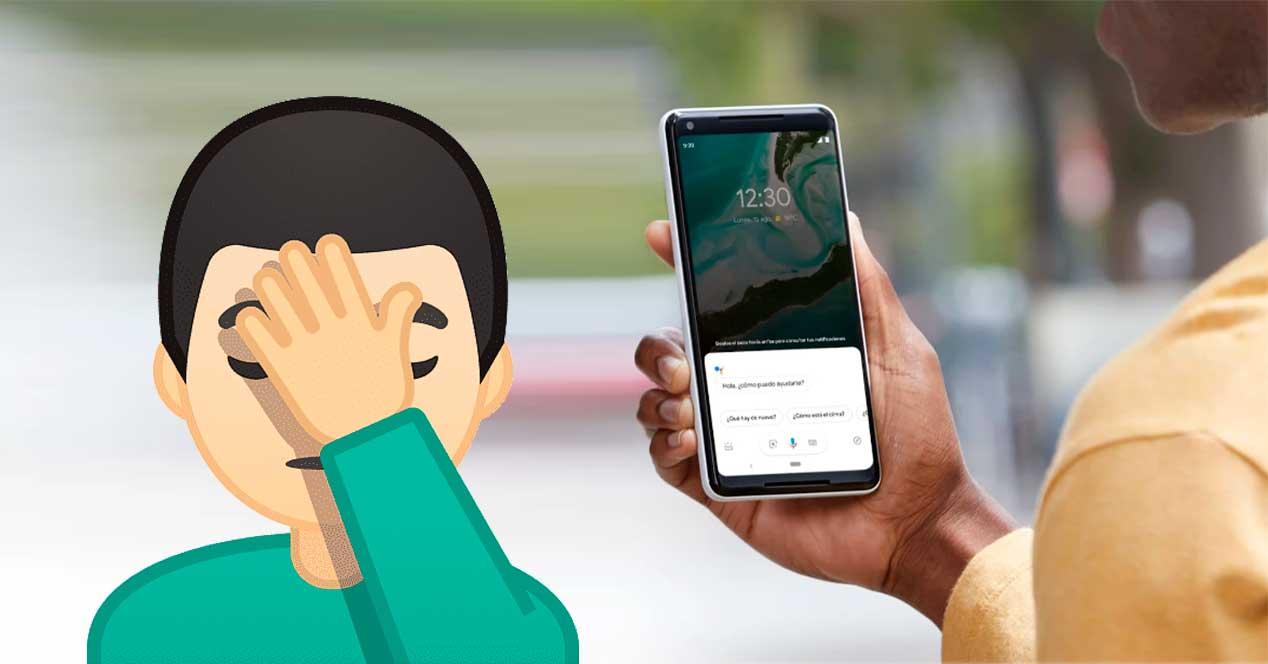
- Med din telefon i nærheden, siger du "Hey Google, åbn assistentindstillingerne."
- Tryk på Generelt i dens indstillinger.
- Her finder vi muligheden for deaktiver stemmeassistenten helt .
Hvis du ønsker, at denne mulighed altid skal være aktiveret, så den ikke reagerer på vores stemme hele tiden, når vi har skærmen aktiveret og deaktiveret, bliver vi nødt til at indtaste dens indstillinger efter de foregående trin og klikke på Voice> Detection of Ok Google, og deaktiver Kørelys valgmulighed.
Fix Google -tjenester for godt
Det kan være, at overdreven forbrug er udløseren, der får os til at indse, at bag Play-tjenester af vores Android -mobilenhed, er der noget, der ikke fungerer, som det skal. Så vi bliver nødt til at handle, ikke kun for at kontrollere, om det er rigtigt, at der er et problem, som vi ikke kender, men også for at kunne finde den løsning, der helt sikkert virker for os.
Derfor er det første, vi skal gøre, at genstarte vores mobile enhed. Og det er, at nogle af dets interne processer kan have påvirket batteriforbruget til være større end normalt. Så denne enkle handling vil være den nemmeste at udføre, så alle processer kan starte forfra. I tilfælde af at med tiden ser vi, at de fortsætter med at forbruge for meget energi, bliver vi nødt til at gå videre til en anden mere restriktiv justering for tjenesterne i det amerikanske selskab.

Hvis du ikke vil vente, kan du kontrollere det forbrug, der foretages af den forskellige software på din smartphone. For at gøre dette skal du gå til telefonens indstillinger> Batteri og batteribrug . Hvis tjenesterne er i første omgang uden grund, er fejlen ikke rettet. Derfor bliver vi nødt til at indtaste applikationsafsnittet inden for smartphone -indstillingerne og søge efter Google Play Servicesydelser.
Når vi er inde i disse, bliver vi nødt til at tvinge deres anholdelse. Hvis det fortsætter i første omgang inden for brugen, bliver vi nødt til at få adgang til dets lager og slette alle dets data og derefter tvinge det til at stoppe. Hvis problemet fortsætter, bliver vi nødt til at afinstallere dets opdateringer, da fejlen kunne være begyndt at dukke op fra en sidste opdatering. På denne måde får vi den til at vende tilbage til sin originale version, og på denne måde ville vi få den til at stoppe med at forbruge så meget energi på vores mobile enhed.